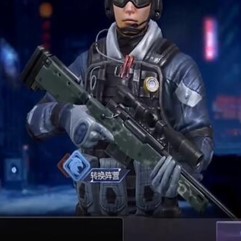手机怎么设置为热点网络,如今手机已经成为人们生活中不可或缺的一部分,不仅可以用来打电话、发送短信,还可以作为移动热点提供网络连接给其他设备使用,有时候我们可能会遇到电脑找不到手机热点的问题,这让我们感到困扰。当我们面临这种情况时,应该如何解决呢?本文将介绍一些解决方法,帮助我们轻松地将手机设置为热点网络,并解决电脑找不到手机热点的问题。
电脑找不到手机热点怎么办
具体方法:
1.电脑上搜索不到手机热点的话基本是手机端的原因,所以大家不要找错方向了。我们分两步去解决,首先打开手机中的设置。
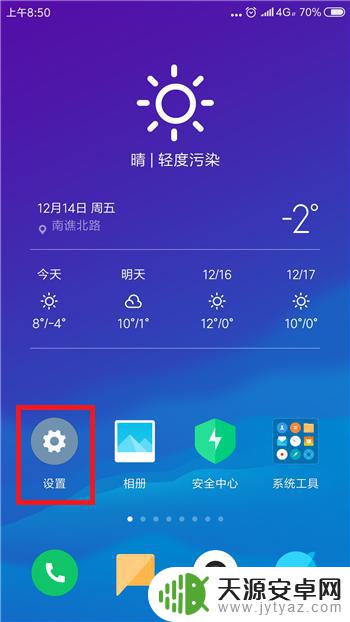
2.在设置功能中的网络和连接的下方找到蓝牙和个人热点,要确保这两个先关闭。
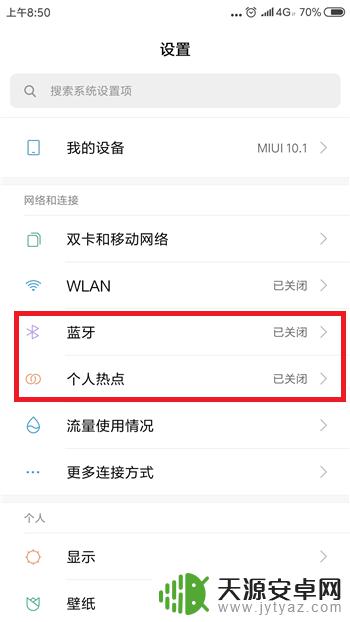
3.关闭后再次点击【个人热点】,点击打开个人热点设置界面。
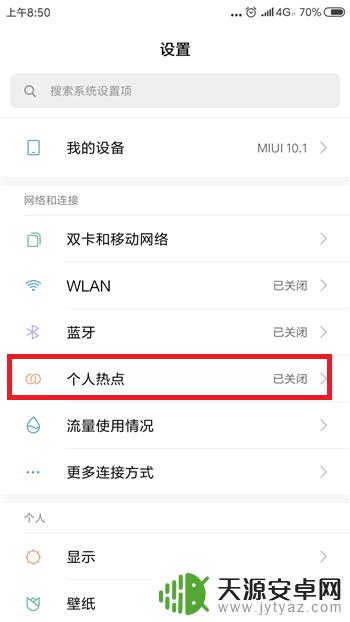
4.接下来在个人热点设置界面中点击【便携式WLAN热点】后方的选项打开个人热点,大家试着看电脑能否找到个人热点。
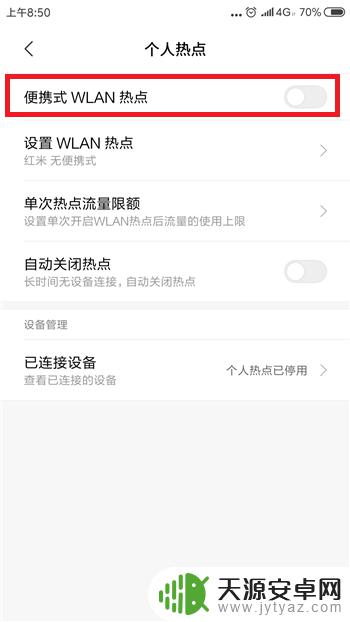
5.如果还找不到的话则是手机网络的原因,需要重置相关的网络设置。点击打开【更多设置】界面,然后点击【备份和重置】
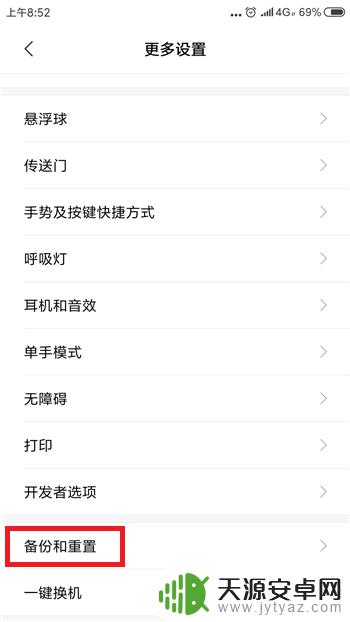
6.接下来在备份和重置界面中找到并点击【重置网络设置】选项。
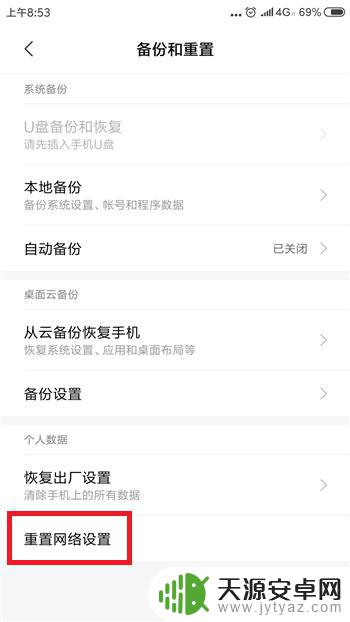
7.最后在重置网络设置里点击底部的【重置设置】,这样在搜索就能找到手机热点了。
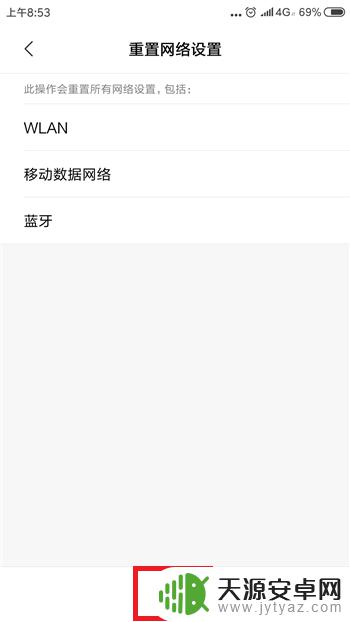
以上就是手机设置为热点网络的全部内容,如果你遇到相同问题,可以参考本文中介绍的步骤来解决,希望对大家有所帮助。